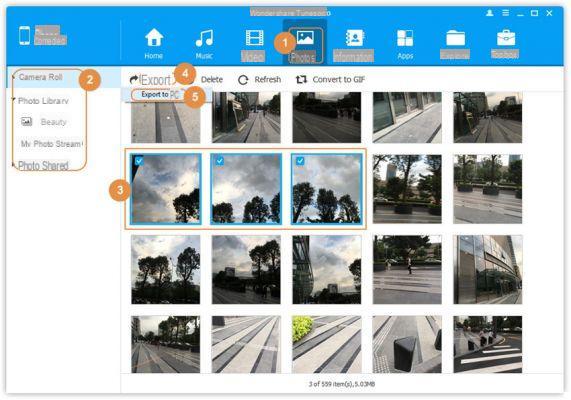Tirar fotos se tornou uma paixão para muitas pessoas que possuem um smartphone moderno. Os telemóveis modernos desempenham um papel importante no nosso dia-a-dia e a sua câmara (de alta qualidade) capta todos os melhores momentos para que nunca os esqueça. No entanto, o espaço de armazenamento do telefone não é infinito e com o tempo tende a se esgotar. Mesmo se você tiver um Samsung Galaxy com muitos GB de memória, você notará que depois de alguns meses ou anos, ele começará a alertá-lo sobre o não há espaço suficiente.
Nestes casos (sem espaço disponível), existem várias soluções. Por exemplo, você pode pensar em transferir fotos do Samsung para o seu computador ou para um cartão SD, para outro telefone ou para um dispositivo de armazenamento externo, como um Stick USB.
O stick USB é um dispositivo simples no qual você pode salvar fotos e outros tipos de arquivos, e pode ser usado para fazer backup de suas fotos ou compartilhá-las com amigos ou familiares. Freqüentemente, você precisa copiar fotos de seu telefone para um pendrive também para poder carregá-las sempre com você e / ou copiá-las para outros dispositivos mais rapidamente. No entanto, abaixo queremos mostrar todas as maneiras de copie fotos da Samsung para um stick USB, que já vimos de forma mais geral neste guia.
Caminho 1. Copie fotos da galáxia samsung para o flash drive sem programas
Caminho 2. Copie fotos samsung para pendrive USB com MobileGO para Windows
Caminho 3. Copie fotos samsung para um pendrive USB com TunesGO (para Windows e Mac)
Maneira 1. Copie fotos do Samsung Galaxy para a unidade Flash via cabo USB
Os usuários do Android sabem que podem mover facilmente os dados do telefone por meio de um Cabo USB. Os proprietários do Samsung Galaxy podem, portanto, transferir dados entre o telefone e o computador sem nenhum problema. É certamente mais flexível do que o iPhone e esta é uma das principais razões pelas quais as pessoas preferem um dispositivo Android. Aqui estão as etapas a seguir para transferir fotos do samsung para o pendrive USB:
Passo 1: A primeira coisa a fazer é obviamente conectar o Samsung Galaxy ao computador através de seu cabo USB. Verifique se a tela do seu telefone está desbloqueada e, uma vez conectado, você verá uma mensagem de autorização (como a imagem abaixo)
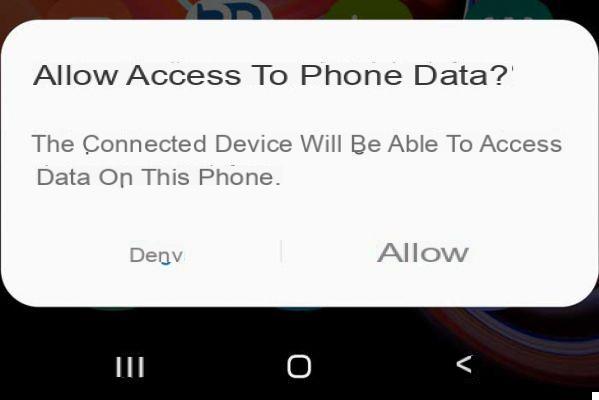
Passo 2: Você precisa alterar o modo de conexão USB, caso contrário, os dados do telefone não poderão ser detectados. Para fazer isso, no Samsung deslize para baixo a parte superior da tela e escolha o modo de conexão para transferência de dados. Clique em "Toque para mais opções USB" e escolha a conexão como "Dispositivo multimídia (MTP)"Ou" Transferência de arquivo / imagem "também serve
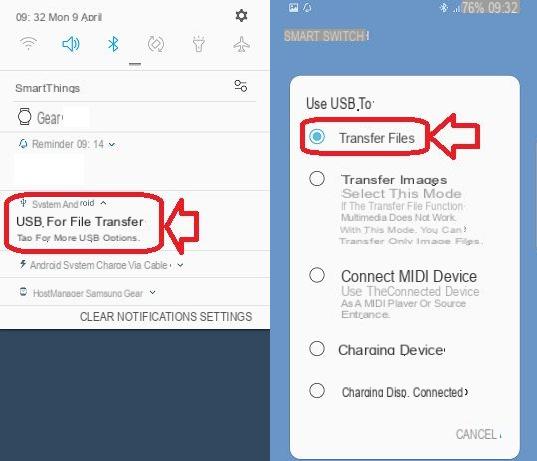
Passo 3: Seu Galaxy agora será conectado e detectado corretamente. Do seu computador, acessando “Este PC” você notará o dispositivo Samsung em "Dispositivos portáteis". Abra esta pasta e procure dentro da subpasta que contém todas as fotos que você deseja transferir. Copie as pastas de fotos do Galaxy para o seu computador. Em seguida, conecte o stick USB ao computador e mova as pastas para ele.
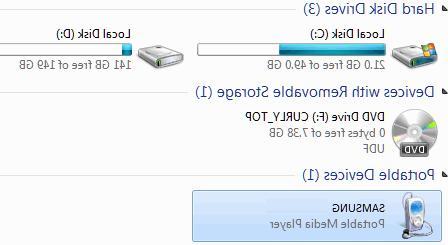
Modo 2: exportar e importar fotos do Samsung Galaxy (também seletivamente)
Outra forma de gerenciar suas fotos também é exporte-os para sua chave ou no seu computador é usar o progmama MobileGO. É uma ferramenta de gerenciamento de dados Android profissional e muito útil. Você não terá que se preocupar em fazer operações manuais (como a mostrada acima), o que faz com que perca muito tempo procurando fotos nas várias pastas dentro do dispositivo. Com o MobileGO Android Manager, você terá acesso mais fácil e rápido às suas fotos e poderá pesquisar e transfira apenas as fotos que você deseja, seletivamente. Veja como usar este programa para copiar fotos da Samsung para sua unidade flash USB.
Etapa 1. Baixe e instale MobileGO em seu computador Windows.
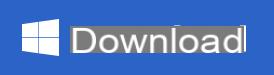
NB: Se você possui um MacOS, leia o método nº 3 abaixo.
Inicie o programa após a instalação. Esta é a tela principal que aparecerá na tela:
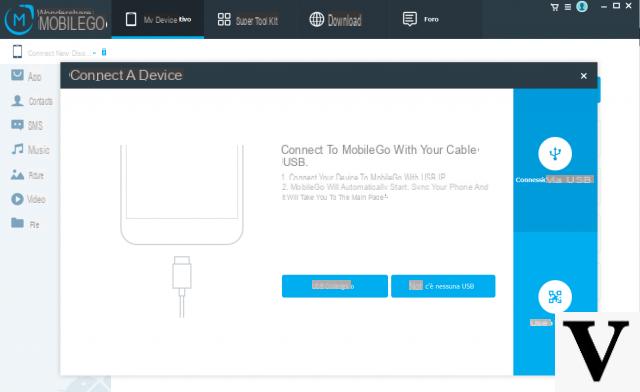
Antes de conectar seu Samsung ao computador, você precisará ativar o modo de depuração de USB nele (a este respeito, leia como ativar a depuração de USB). Feito isso, conecte seu Samsung ao computador via cabo USB.
Etapa 2. Aguarde até que o seu Samsung seja detectado pelo MobileGO. Uma vez detectado, você verá sua imagem
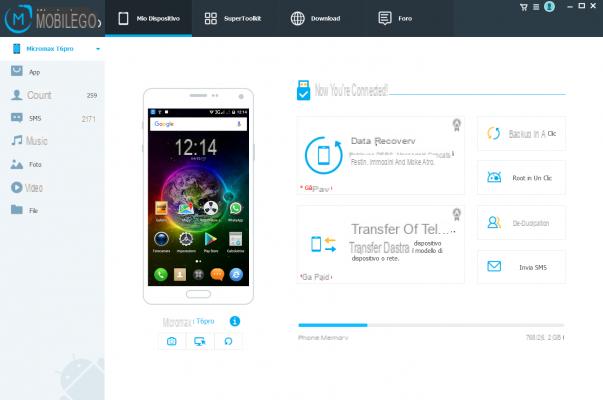
Agora você pode exportar fotos e imagens do Samsung Galaxy para o seu PC. Na interface principal do MobileGO, clique com o botão esquerdo na pasta Foto.
Todas as fotos da Samsung serão classificadas de acordo com sua pasta original. Assim, você pode encontrar rapidamente as fotos de que precisa. Você pode transferir seletivamente as fotos para o seu stick USB.
Além disso, você pode visualizar as fotos e selecionar aquelas que deseja transferir. Escolha as fotos ou álbum de fotos de que você precisa e clique em Exportar para copiá-los para o seu computador ou diretamente para a sua chave USB (devidamente conectada ao seu computador):
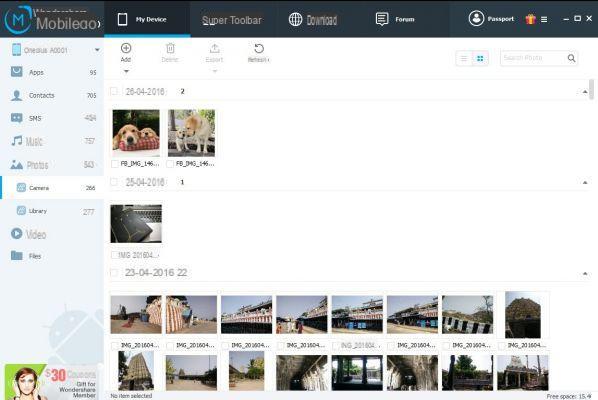
Etapa 4. Se você exportou as fotos para o seu computador, desconecte o telefone e conecte a chave no computador. Em seguida, mova as fotos para o último.
Maneira 3: Copiar fotos da Samsung para a unidade Flash com TunesGO (PC / Mac)
O TunesGO é outro programa “gerenciador de smartphone” que permite o gerenciamento de dados do celular diretamente do computador. Ao contrário do MobileGO visto acima, este programa está disponível nas versões Windows e Mac OS X. Aqui estão os botões a partir dos quais você pode baixar o software:
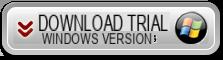
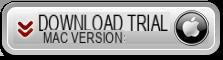
Depois de instalar e abrir o programa, conecte seu Samsung Galaxy ao computador via USB e espere que ele seja detectado pelo programa. No Samsung, a opção Depuração USB deve estar habilitada.
Uma vez detectado, você verá sua imagem na tela principal:
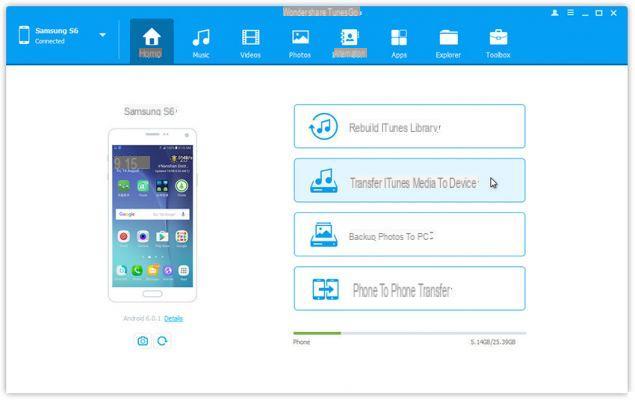
Também conecte seu stick USB ao computador. Em seguida, no programa TunesGO clique no topo em "FOTOS”E uma janela se abrirá com todas as fotos salvas no telefone. Escolha as fotos que deseja copiar no stick e, por fim, clique em "Exportar""Exportar para PC" Na janela que se abre, você pode selecionar o disco da sua chave e copiar todas as fotos nele.